Office系アプリケーションデータ作成時の注意点

Microsoft Officeで制作したデータを入稿する際は注意点をよくご確認の上、入稿してください。
※Mac Officeには現在対応しておりません。
制作の途中でサイズを変更するとデザインしたものが崩れてしまう可能性があります。
ご注意ください。
弊社では基本的にサイズ変更を行っておりません。あらかじめご了承ください。
フチなし印刷をご希望の場合は塗り足しをつけてください。
塗り足しが足りない場合は再入稿の対象となりますのでご注意下さい。
※ご注文サイズとデータサイズ(フチなし印刷ご希望の場合は仕上がりサイズより縦:6mm、横:6mm大きいサイズ)が違う場合はデータ不備となって弊社より再入稿をご連絡させていただく場合がございます。
文字や絵柄など切れてはいけないものが印刷の断裁位置の近くにあると断裁時にずれた場合切り落とされてしまうことがあります。
塗り足しの不足データの対応について
塗り足しの自動処理システムの「ミラーリング」により「塗り足し不足」を自動で処理することができるようになりました。
データ入稿時に、塗り足し自動補正希望の方はデータチェック品質項目で「塗り足し自動補正あり(通常チェック)」をお選びください。
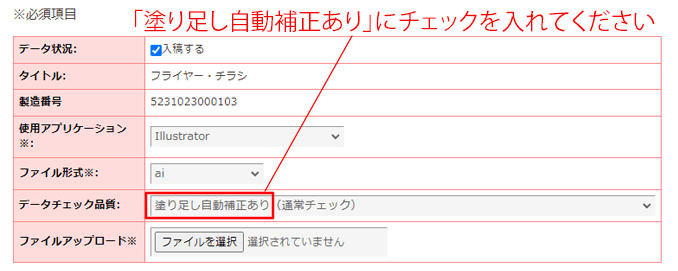
断裁位置を起点にして、紙面の端の着色部分を外側に3mm 反転し、塗り足し(裁ち落とし部分)を作成します。塗り足し(裁ち落とし部分)を作成することによって、紙面の端をきれいに仕上げることができます。
Office入稿の場合、データのカラーはRGBで作成されますが印刷時はCMYKで表現されます。しかしソフト上でCMYKカラーへの変換が不可能であるため、パソコンの画面上で表示されている色を印刷で再現することが出来ません。 これはRGBとCMYKでは色の表現領域が違うため、RGBで作成したデータを完全に CMYKで再現できません。 RGBデータを印刷するとCMYKでの近似色に置き換えられ、 全体にくすんだ色味に仕上がってしまいます。
弊社ではCMYKでの色調整は行っておりません。あらかじめご了承ください。
PublisherではCMYKの色味をある程度考慮したカラーに変更することが可能ですので、 ご入稿前にカラーモードの変更をお願いいたします。
※特に、蛍光色のような鮮やかな色はくすんだ色に変換されます。その際、色のイメージがかなり変わってしまいます。
RGBカラーモードデータの印刷はご希望通りの色に仕上がらない場合があります。事前にご了承の上でご入稿下さい。


モノクロ印刷をご注文いただいた際、すべてのオブジェクトに対して、グレースケール(モノクロ)への変換をしていただく必要があります。変換によって、イメージが大きく変わってしまう場合がありますので、ご注意ください。変換したものをご確認後ご入稿ください。
※薄い色(とくに黄色など)は見えづらくなります。
※ディスプレイ上で識別できていても、変換によって色が同化してしまう場合があります。
※違う色でも、濃淡が似ていると、変換後に区別できなくなる場合があります。
Office入稿の場合、制作したデータを入稿する際はPDF形式で保存してください。
ネイティブデータは基本的に受け付けておりません。もしネイティブデータでのご入稿になるとデータ不備となって弊社よりご連絡させていただきます。
ネイティブデータでのご入稿の際は「オフィス入稿おまかせサービス」をご利用下さい。
ネイティブデータでのご入稿の際は「オフィス入稿おまかせサービス」をご利用下さい。





















































































